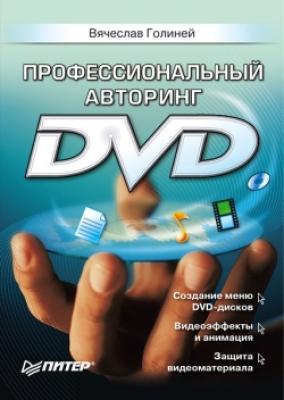Профессиональный авторинг DVD. Вячеслав Голиней
Читать онлайн.| Название | Профессиональный авторинг DVD |
|---|---|
| Автор произведения | Вячеслав Голиней |
| Жанр | Программы |
| Серия | |
| Издательство | Программы |
| Год выпуска | 0 |
| isbn | 978-5-469-01434-7 |
Редактор данных (Data Editor)
Редактор данных отображает исходные материалы сценария и так называемые заглушки (placeholders). Сам редактор данных содержит окно инспектора в левой части окна и рабочую область, располагающуюся справа (см. рис. В.1 цветной вклейки). В окне инспектора пользователь может осуществлять сортировку данных по имени или по типу. Для работы с большими сценариями, которые состоят из огромного множества исходных материалов, можно использовать организационные папки, чтобы сгруппировать материалы в соответствии с их назначением или принадлежностью. Для удобства навигации во время работы эти папки можно сворачивать или раскрывать. При выборе организационной папки в инспекторе ее содержимое отображается в рабочей области либо в виде больших иконок, либо в виде списка. Исходные материалы при перетаскивании из окна программы Windows Explorer в редактор данных автоматически регистрируются и добавляются в сценарий.
Рис. В.1. Редактор данных.
Сортировка исходных материалов в инспекторе редактора данных
Чтобы отсортировать содержимое организационных папок по типу, нужно щелкнуть правой кнопкой мыши на соответствующей папке в инспекторе, и в появившемся контекстном меню выполнить команду Sort by Type (Сортировать по типу). Для сортировки материалов по имени следует выбрать команду Sort By Name (Сортировать по имени).
Чтобы информация в рабочей области редактора данных отображалась в виде списка, нужно выполнить команду меню View ► Details (Вид ► Детали). Исходные материалы будут отображены в виде списка с указанием имени, типа и пути к файлу, как показано на рис. 1.3.
Рис. 1.3. Рабочая область в виде списка.
Чтобы вернуть прежний вид отображения информации, нужно выполнить команду меню View ► Large Icons (Вид ► Большие пиктограммы).
Инструменты редактора данных
Когда происходит работа с редактором данных, пользователь может использовать дополнительные инструменты, как показано на рис. 1.4.
Рис. 1.4. Инструменты редактора данных.
Наиболее важные инструменты перечислены в следующем списке:
• Erase (Стереть) – удаляет выбранную организационную папку, заглушку или исходный материал;
• Default Settings (Установки по умолчанию) – открывает диалог установок по умолчанию;
• Project Settings (Установки проекта) – отображает установки текущего проекта в браузере свойств. В этом браузере располагаются вкладки Jacket (Обложка диска), Text Data (Текстовые данные), Layout (Раскладка), Disc (Диск) и Encryption Information (Информация о кодировке);
• New Folder (Новая папка) – добавляет новую папку для размещения исходных материалов;
• New Data (Новые данные) – открывает диалоговое окно, в котором можно добавить необходимый материал для регистрации в пакете Scenarist;
• Multi-File Data (Данные мультифайлов) – открывает диалоговое окно, в котором можно зарегистрировать исходный материал, собранный из множества исходных файлов;
• New Place Holder (Новая заглушка) –